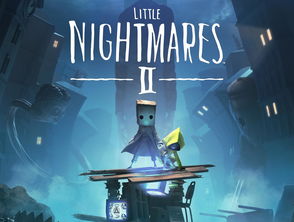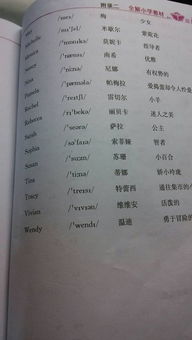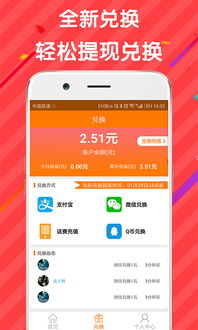ubutu终端输入中文
时间:2023-06-02 来源:网络 人气:
在使用Linux系统的过程中,我们难免需要输入一些中文内容。但是,在Ubuntu系统下,用自带的终端输入法却无法输入中文。那么,该怎么办呢?本文将为大家介绍如何在Ubuntu终端中轻松输入中文。
第一步:安装fcitx输入法
要让Ubuntu终端支持中文输入,我们首先需要安装一个支持中文输入的输入法。推荐使用fcitx输入法,因为它是一个非常稳定、易用的输入法。
打开终端,运行以下命令,安装fcitx:
shell
sudoapt-getinstallfcitx
第二步:安装fcitx-googlepinyin拼音输入法
安装完fcitx后,我们还需要安装一个具体的拼音输入法。这里我们选择fcitx-googlepinyin拼音输入法。
运行以下命令来安装:
shell
sudoapt-getinstallfcitx-googlepinyin
第三步:修改环境变量
接下来,我们需要修改环境变量,以便让终端识别fcitx。
编辑~/.bashrc文件:
shell
vim~/.bashrc
在文件末尾添加以下内容:
shell
exportGTK_IM_MODULE=fcitx
exportQT_IM_MODULE=fcitx
exportXMODIFIERS=@im=fcitx
保存并退出。
第四步:重启终端
修改完环境变量后,我们需要重启终端,使修改生效。在终端中运行以下命令:
shell
source~/.bashrc
第五步:设置fcitx输入法
现在,我们已经可以在终端中输入中文了。但是,在使用之前,我们还需要对fcitx进行一些简单的设置。
打开终端,运行以下命令:
shell
fcitx-config-gtk3
在弹出的窗口中,选择“+”号添加拼音输入法,并将其设为默认输入法。
至此,我们已经成功地让Ubuntu终端支持了中文输入。现在,你可以尽情地在终端中输入中文啦!
总结
本文介绍了如何在Ubuntu终端中输入中文。通过安装fcitx和fcitx-googlepinyin输入法,并修改环境变量和设置默认输入法,我们可以轻松地实现在终端中输入中文的功能。

imtoken官网钱包下载:https://cjge-manuscriptcentral.com/software/3503.html
相关推荐
教程资讯
教程资讯排行

系统教程
-
标签arclist报错:指定属性 typeid 的栏目ID不存在。